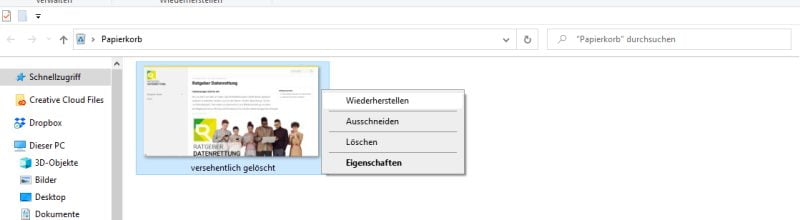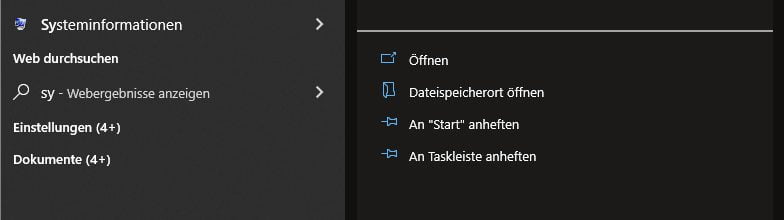Tools zur Rettung der Daten auf der Festplatte
Es passiert immer, aber wirklich immer im unpassendsten Augenblick: Die Festplatte verweigert ihren Dienst. Sei es, weil sie eine physikalische Beschädigung hat, die es unmöglich macht, an die Daten zu kommen, sei es, weil eine USB-Platte nicht korrekt ausgeworfen wurde und nun rumzickt und behauptet, sie sei leer oder gar nicht vorhanden - es ist zum Verzweifeln. Natürlich wissen Sie es als Anwender besser, schließlich haben Sie ja gestern noch Daten darauf gespeichert. Außerdem sehen Sie die Festplatte und können sie anfassen.
Doch es hilft nichts, weder gutes Zureden, vor Wut auf den Tisch trommeln noch die Festplatte gewaltsam traktieren, es kann weiterhin nicht auf die Daten zugegriffen werden. Wenn die üblichen Standardtricks, wie einen anderen USB-Port verwenden, das Kabel tauschen, den PC neu starten und auch in den Systemeinstellungen keine Veränderung zu erzielen ist, nicht helfen, ist es Zeit für ein Datenrettungsprogramm.
Daten sind meist nicht verloren

Nur, weil Sie die Daten nicht abrufen können, bedeutet das nicht, dass alle Daten hoffnungslos verloren sind. Mit Glück ist „nur“ der Bootsektor betroffen und die Festplatte wird nicht gefunden. Wenn sie noch angezeigt wird, so können Sie mit der rechten Maustaste darauf klicken und „Eigenschaften“ wählen. Sehen Sie dann „Belegter Speicher: 0 Bytes“ und „Freier Speicher: 0 Bytes“, dann gibt es Hoffnung für Sie und vor allem Ihre Daten. Sollte dies nicht möglich sein, sie womöglich ungewohnte Geräusche aus der Festplatte vernehmen, dann könnte es sich um ein schwerwiegendes Problem wie einen Headcrash handeln.
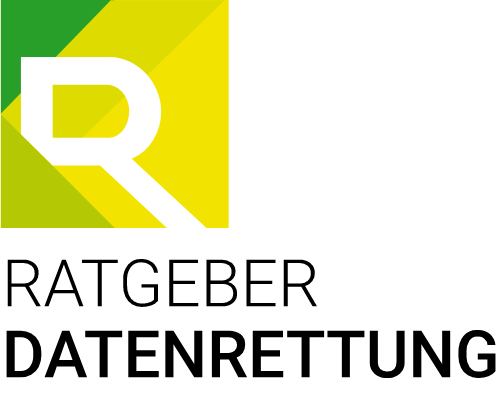
Tipp der Redaktion:
Sollte Ihre Festplatte Geräusche erzeugen, die sie zuvor nicht gemacht hat, dann hilft Ihnen dieser Artikel weiter.
Recovery-Software – Helfer in der Not
Bevor Sie nun einen Suizid planen, weil Sie die Deadline des Auftraggebers nicht mehr einhalten können, wenn Sie nicht an die Daten gelangen, sollten Sie zunächst, auch um weiter leben zu wollen, eine Software zur Datenwiederherstellung einsetzen. Um Ihnen Zeit zu sparen, haben wir uns einige dieser Programme angesehen.
Disk Drill
Disk Drill ist eine hervorragende Software zur Wiederherstellung von Festplattendaten, die in der IT-Branche einen hohen Stellenwert besitzt. Diese Anwendung ist speziell darauf zugeschnitten, sowohl externe als auch interne Speichergeräte zu scannen. Sie können sie für Ihr lokales Laufwerk, tragbare USB-Festplatten und sogar für Speicherkarten verwenden.
| Vorteile | Nachteile |
| - Moderne Benutzeroberfläche - Die kostenlose Version stellt bis zu 500 MB wieder her - Schnelles Scannen mit der Möglichkeit zum Anhalten/Fortsetzen - Stellt Dateien aus allen gängigen Dateisystemen wieder her - Unterstützt Hunderte von Dateiformaten - Für Windows- und Apple-Computer erhältlich | - kein telefonischer Support |
EaseUS Data Recovery Wizard
Hierbei handelt es sich ebenfalls um eine sehr hilfreiche Software zur Wiederherstellung Ihrer verlorenen Daten. Mehr Informationen und eine genaue Anleitung für diese Software finden Sie hier.
| Vorteile | Nachteile |
| - Zuverlässige Leistung bei der Datenwiederherstellung - Stellt eine große Anzahl von Dateiformaten wieder her - Schneller Deep-Scan-Algorithmus - Unterstützt über 1.000 Dateiformate - Die kostenlose Version stellt bis zu 500 MB wieder her - Für Windows- und Apple-Computer erhältlich | - Berücksichtigt neben den wiederherstellbaren auch die nicht wiederherstellbaren Dateien - Teure kostenpflichtige Lizenzen |
Recuva
Recuva ist eine unkomplizierte Datenwiederherstellungssoftware, die einfachere Datenwiederherstellungsaufgaben wie die Wiederherstellung kürzlich gelöschter Dateien übernimmt. Ihr größter Vorteil ist die Tatsache, dass sich damit eine unbegrenzte Menge an Daten kostenlos wiederherstellen lassen.
| Vorteile | Nachteile |
| - Übersichtliche Benutzeroberfläche - Tiefenscan-Modus für schwer zu findende Dateien - Dateien sind vor der Wiederherstellung in der Vorschau zu sehen - Kann eine unbegrenzte Menge an Daten kostenlos wiederherstellen | - Wird nicht mehr weiterentwickelt - Nur für Windows |
R-Studio
Hierbei handelt es sich um eine kommerzielle Datenrettungssoftware mit Versionen für Windows, Mac und Linux. Ursprünglich wurde es für Datenrettungsprofis entwickelt, hat sich aber zu einer benutzerfreundlichen Lösung für jedermann entwickelt.
| Vorteile | Nachteile |
| - Demo-Version verfügbar - Plattformübergreifende Unterstützung für mehrere Betriebssysteme - Bietet eine vereinfachte Version des Tools namens R-Undelete - Benutzerdefinierte Dateitypen finden - Wiederherstellung von Daten über ein Netzwerk | - Kostspieliger als andere Lösungen - Die Schnittstelle und die umfangreichen Funktionen können für manche Benutzer verwirrend sein |
Undelete 360
Sollten Sie auf der Suche nach einer wirklich kostenlosen Datenrettungsanwendung für Windows sein, dann ist Undelete 360 genau das Richtige für Sie. Die an Office 2010 angelehnte Benutzeroberfläche mag veraltet sein, aber zumindest sieht sie vertraut aus und macht die Anwendung intuitiv. Beachten Sie aber bitte, dass diese Software nicht auf dem neuesten Stand der Technik ist.
| Vorteile | Nachteile |
| - Absolut kostenlos - Stellt die meisten gängigen Dateiformate wieder her - Zeigt die Scan-Ergebnisse sowohl in einer Ansicht als Dateityp, als auch als Ordner an - Dateien sind vor der Wiederherstellung in der Vorschau zu sehen | - Unterdurchschnittliche Leistung bei der Datenwiederherstellung - Veraltete Benutzeroberfläche - Wird nicht weiterentwickelt |
Special Tipp: MiniTool Partition Recovery
Abschließend noch ein spezielles Datenrettungsprogramm. Die schlimmste anzunehmende Katastrophe im Zusammenhang mit der Beschädigung von Daten, ist der Verlust einer kompletten Partition auf Ihrer Festplatte. So etwas kann auf eine versehentlich gelöschte oder überschriebene Partition sowie auf einen nicht abgeschlossenen Formatierungsvorgang zurückzuführen sein. MiniTool Partition Recovery ist speziell für ein solches Szenario entwickelt worden.
Vorteile:
- Einfache Benutzeroberfläche
- Kann gelöschte Dateien in der Vorschau anzeigen
- Geringe Download-Größe
- 24/7-Support für alle Benutzer
Nachteile:
- Arbeitet sehr langsam
- Frühere Scan-Ergebnisse können ohne ein Abonnement nicht geladen werden
- Bietet keine Backup-Tools
- Nur Windows
Diese Programme sind hilfreich und können im Idealfall alle Ihre Daten retten, doch auch hier gilt es, lieber vorzubeugen und die Daten bereits im Vorfeld in Form eines Backups zu sichern. Wenn Ihnen dann Daten zerstört werden, tritt der Herzinfarkt deswegen nicht ein und Sie sparen sich einiges an Wiederherstellungszeit.
Klicken Sie auf den unteren Button, um den Inhalt von VG WORT zu laden.
Kritische IT-Security: 1,8 Millionen PCs in Deutschland laufen noch auf alten Windows-Versionen

Eine Studie des Cybersicherheitsunternehmens ESET hat aufgedeckt, dass in Deutschland eine alarmierend hohe Zahl von Computern – geschätzt 1,8 Millionen – immer noch mit veralteten Versionen von Windows-Betriebssystemen arbeiten. Gefahren von überholten Betriebssystemen Ein Großteil dieser Computer nutzt Windows 7, für das Microsoft bereits vor vier Jahren den Support beendete. Zusätzlich sind zahlreiche Geräte mit […]
Initialisierung von Datenträgern
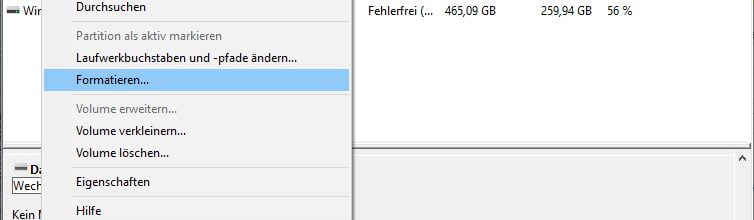
Was sollten Sie tun wenn Ihre SSD nicht mehr erkannt wird? Hier erfahren Sie es!
Leichte Beute für Hacker

Scheuen Sie sich davor Ihren Computer regelmäßig zu updaten? In diesem Artikel erfahren Sie, warum Sie darauf nie verzichten sollten.
Daten mit EaseUS wiederherstellen
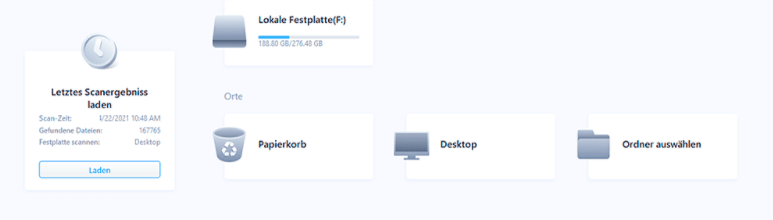
In diesem Beitrag erfahren Sie, wie Ihnen die Software EaseUS bei der Datenwiederherstellung hilft.
Partitionen wiederherstellen
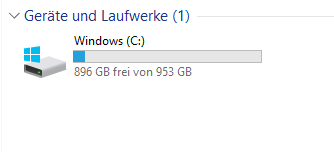
In diesem Artikel erfahren Sie, was eine Partition ist und warum Sie am besten mehrere auf Ihrer Festplatte anlegen sollten.
Was ist TestDisk?

In diesem Beitrag erfahren Sie, wie Sie mit TestDisk Schritt für Schritt Partitionen wiederherstellen.
BIOS unter Windows aktualisieren

Falls Ihre SSD Festplatte plötzlich nicht mehr erkannt wird, kann dies auch am BIOS Ihres PCs liegen. Hier erfahren Sie, was Sie dagegen tun können.
Was ist Photorec?
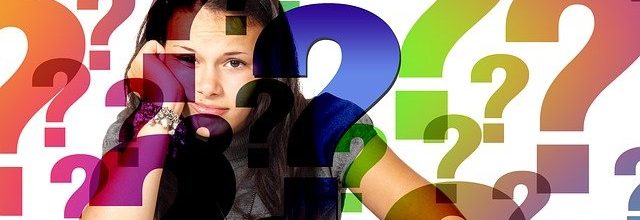
Mit Photorec lassen sich versehentlich gelöschte Bilder wiederherstellen. Hier erfahren Sie, wie Sie die kostenlose Software einsetzen können.
Klicken Sie auf den unteren Button, um das Autorenprofilbild von Gravatar zu laden.
- Datenrettung
-
Windows